windows8怎么禁用锁屏?windows8禁用锁屏如何操作?
时间:2017-07-04 来源:互联网 浏览量:
今天给大家带来windows8怎么禁用锁屏?windows8禁用锁屏如何操作?,让您轻松解决问题。
其实锁屏很早之前就是系统的一个部分,当用户长时间不使用电脑时,电脑便会自动锁屏,这样既可以节约电源,又可以保护电脑,可以算得上是一个很人性化的设计了,但是这个看似很关怀的计划还是让有些朋友受不了,就拿小编的一个朋友来说,他就非常的不待见这个锁屏计划,因为他的电脑有些旧,每次锁屏之后都需要半天才可以反应过来,那么到底有没有办法可以在win8系统中禁止锁屏呢?下面就让小编和大家一起分享一下吧!
推荐系统:win8 64位旗舰版下载
1.同时按下win+R打开电脑的运行窗口,然后输入regedit并单击回车,这样就可以打开电脑的注册表编辑器窗口了。
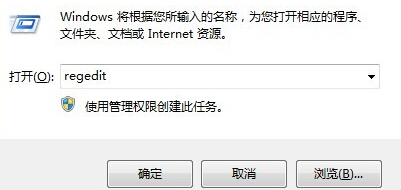
2.在弹出的注册表编辑器窗口中,咱们可以看到左侧有一个菜单列表,咱们依次展开计算机HKEY_LOCAL_MACHINESOFTWAREPoliciesMicrosoftWindows。

3.最后,咱们在windows文件夹上点击右键,选择新建-项,然后将新建的项命名为Personalization。咱们双击这个项进入其中,然后在里面再次点击右键选择新建,这次咱们需要新建一个DWORD(32位值)将其命名为NoLockScree,最后,咱们双击NoLockScree,然后将数值数据设置为1即可。
上一篇:Win8系统的显卡驱动如何进行更新 下一篇:win8电脑中如何取消用户名密码登陆? 我要分享:QQ空间新浪微博腾讯微博人人网百度贴吧豆瓣网天涯社区更多以上就是windows8怎么禁用锁屏?windows8禁用锁屏如何操作?教程,希望本文中能帮您解决问题。
我要分享:
相关教程
- ·自动锁螺丝机触摸屏操作如何。 自动锁螺丝机触摸屏怎么操作。
- ·电脑无操作自动锁屏怎么解除 电脑长时间不操作自动锁屏怎么取消
- ·怎样禁用光盘刻录功能具体操作 禁用光盘刻录功能具体操作方法
- ·小米的一键锁屏怎么放桌面 如何将小米一键锁屏放在桌面上方便使用
- ·怎样禁用USB接口 如何屏蔽USB端口 禁用U盘使用
- ·怎么禁用U盘或屏蔽USB接口? 禁用U盘或屏蔽USB接口的方法。
- ·戴尔笔记本怎么设置启动项 Dell电脑如何在Bios中设置启动项
- ·xls日期格式修改 Excel表格中日期格式修改教程
- ·苹果13电源键怎么设置关机 苹果13电源键关机步骤
- ·word表格内自动换行 Word文档表格单元格自动换行设置方法
电脑软件热门教程
- 1 怎样判定港版iphone 6s为原装未拆封 判定港版iphone 6s为原装未拆封的方法
- 2 mdf文件打不开怎么办 如何打开mdf文件
- 3 手机支付宝接龙红包如何玩? 玩手机支付宝接龙红包的方法有哪些?
- 4Win7学院:如何快速清理跳转列表,保护隐私
- 5excel表格不能输入文字了怎么办 excel无法输入文字怎么办
- 6三星手机维修预约的步骤 三星手机维修如何预约
- 7魅影键盘灯怎么开,魅影键盘灯打开方法
- 8怎样把苹果手机/ipad的画面同步到电脑 把苹果手机/ipad的画面同步到电脑的方法
- 9如何使用路怒宝设备免费圈发投放信息 使用路怒宝设备免费圈发投放信息的方法有哪些
- 10戴尔年底推10英寸Windows 7平板电脑
